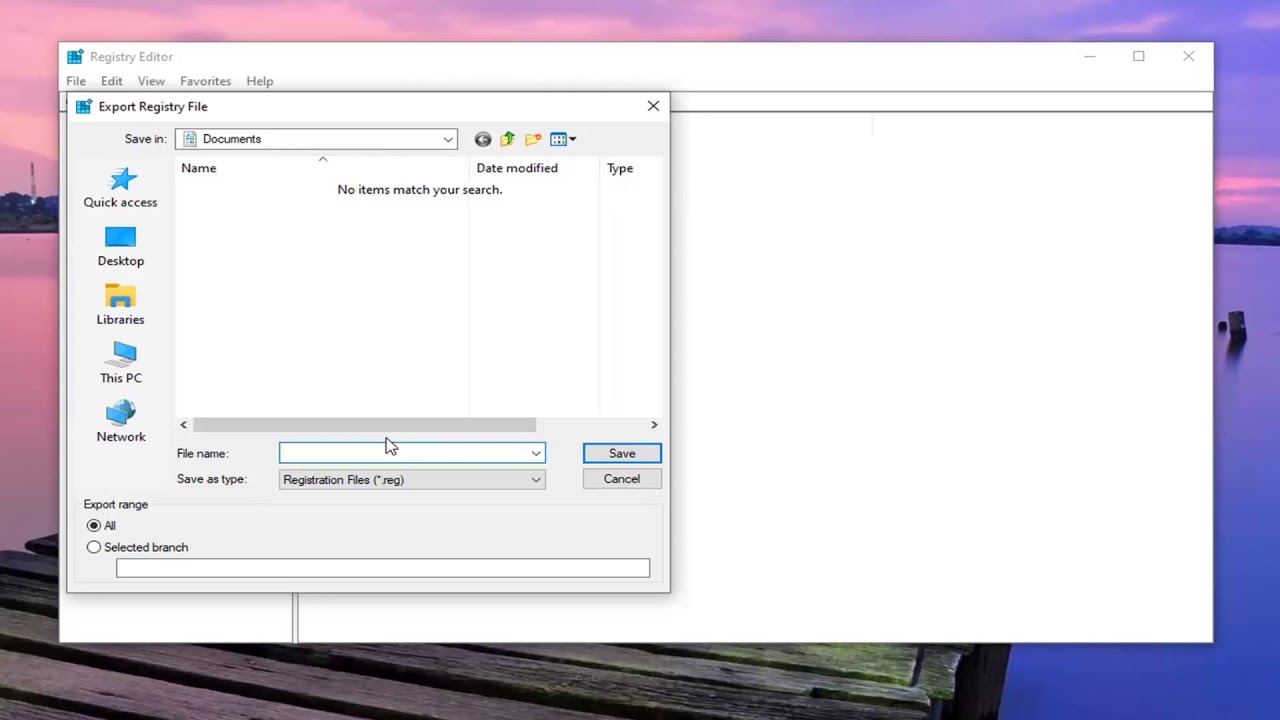
En este artículo les mostraré cómo eliminar el historial de fondos de pantalla en su computadora con Windows 10. A veces, puede ser molesto tener un historial de las imágenes de fondo utilizadas, por lo que en este artículo les explicaré paso a paso cómo hacerlo.
Para empezar, abriremos el menú de inicio y escribiremos regedit en la búsqueda. Deberá aparecer Editor del Registro entre los resultados, haga clic derecho sobre él y seleccione Ejecutar como administrador. Si aparece una ventana de Control de Cuentas de Usuario, seleccione Sí.
Como siempre, les recomiendo hacer una copia de seguridad del Registro antes de hacer cualquier cambio. Para hacerlo, haga clic en Archivo en la barra de menú y seleccione Exportar. Elija un nombre para el archivo de copia de seguridad y guarde en una ubicación accesible. Esto nos permitirá restaurar el Registro en caso de que algo salga mal.
A continuación, navegaremos por las carpetas del Registro. Haga doble clic en la carpeta HKEY_CURRENT_USER, luego en SOFTWARE, luego en Microsoft y después en Windows. Dentro de esta última carpeta, buscaremos la carpeta Explorer y haremos doble clic en ella.
Por último, veremos la carpeta Wallpapers. Aquí es donde se guarda el historial de los fondos de pantalla utilizados. Haga clic derecho en cada una de las rutas de historial de fondo y seleccione Eliminar. Asegúrese de eliminar todo lo que tenga la palabra background history path.
Una vez que haya eliminado todas las rutas de historial de fondo, simplemente cierre el Editor del Registro. Para que los cambios surtan efecto, es posible que deba reiniciar su computadora. Y eso es todo, ¡ya ha eliminado el historial de fondos de pantalla en su computadora con Windows 10!
Espero que este artículo les haya sido útil. ¡Gracias por leer y nos vemos en el próximo artículo!
